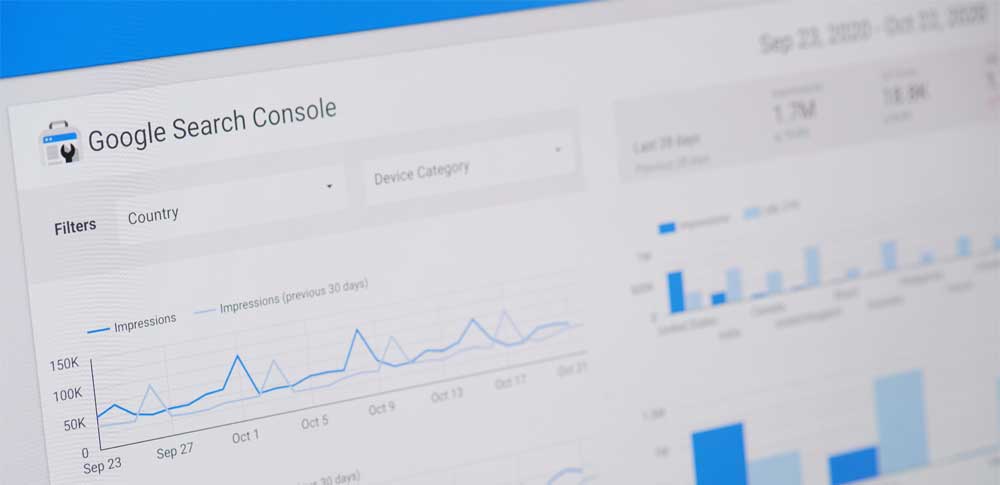
Google Search Console(サーチコンソール)は、Webサイトの無料分析ツールです。アクセス解析のほか、セキュリティリスクを検知する「セキュリティの問題」レポートも利用できます。
万一、レポートによって「1件の問題を検出しました」や「有害なコンテンツが検出されました」と表示された場合、早急な対処が必要です。この記事では、Google Search Consoleの「セキュリティの問題」の基礎知識や、レポートの対処方法について解説します。
この記事の目次
【対処法】Google Search Consoleで 「1件の問題を検出しました」 と表示されたら
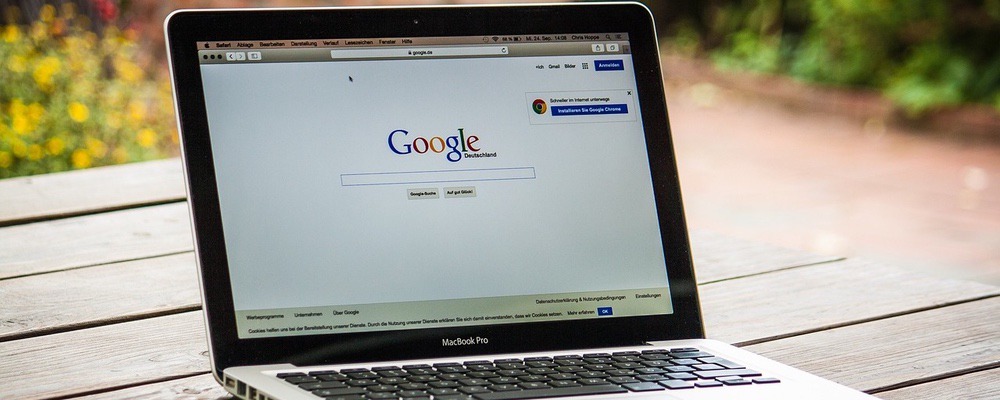
Google Search Consoleの管理画面を開くと、「1件の問題を検出しました」とエラーメッセージが表示される場合があります。あるいは、「有害なコンテンツが検出されました」や「プロパティの健全性に重大な問題が発見されました」と警告されるパターンもあります。
いずれのエラーメッセージも、Webサイトに起きているセキュリティリスクに沿った以下のような警告が記載されています。
こうした警告が表示されたら、まずはレポートの「詳細」を確認します。トラブルシューティングの対処方法に従い、Webサイトの問題点を修正しましょう。
「再審査をリクエスト」を選択して送信
Webサイトの修正を終えたら、以下の手順で作業を進めます。
- 「セキュリティの問題」レポートを開き「再審査をリクエスト」を選択する
- 「問題を修正しました」のダイアログにチェックを入れる
- 「問題解決のために行ったこと」に、対処内容を入力する
- 「リクエストを送信」をクリックする
審査は数日ほどかかり、審査開始と終了のタイミングで通知メールが届きます。審査により問題がないと判断されれば、Webサイト上から警告が消えて対応完了です。
Google Search Consoleの「セキュリティの問題」とは
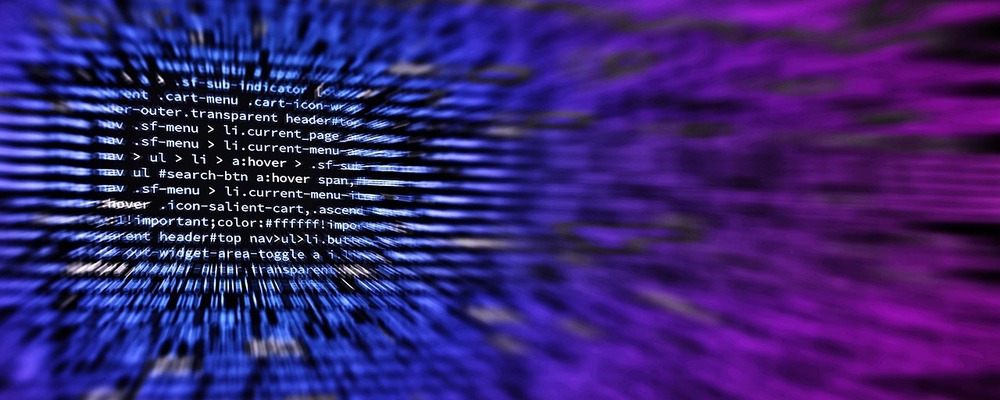
ここからは、Google Search Consoleの「セキュリティの問題」について詳しく解説します。
Webサイトのセキュリティリスクを表示するレポート
「セキュリティの問題」とは、Webサイトのセキュリティリスクを検知するレポートです。Google Search Consoleが検知するセキュリティリスクは、次の3つに分類されます。
| 分類 | 概要 |
|---|---|
| ハッキングされたコンテンツ | Webサイトの脆弱性を悪用し、改ざんされた状態 |
| マルウェアおよび不審なソフトウェア | 訪問者に害を与える恐れのあるソフトウェアがサイト上に存在する状態 |
| ソーシャルエンジニアリング | 訪問者を騙し、個人情報の窃取やマルウェア感染を図るコンテンツ |
Webサイトに上記いずれかの問題点があると、Google Search Consoleの管理画面に「1件の問題を検出しました」などの警告が表示されます。
サイト訪問者にも警告画面が表示される
「セキュリティの問題」レポートでリスクが検知されると、サイト訪問者に対しても警告画面が表示されます。当該URLへのアクセスを試みたユーザーに表示し、サイトへ訪問しないよう注意喚起する仕組みです。また、検索結果にも警告ラベルがつき、Webサイトへのアクセス減少の一因となりかねません。そのため、迅速な解決が重要です。
「セキュリティの問題」の警告の考えられる要因とは
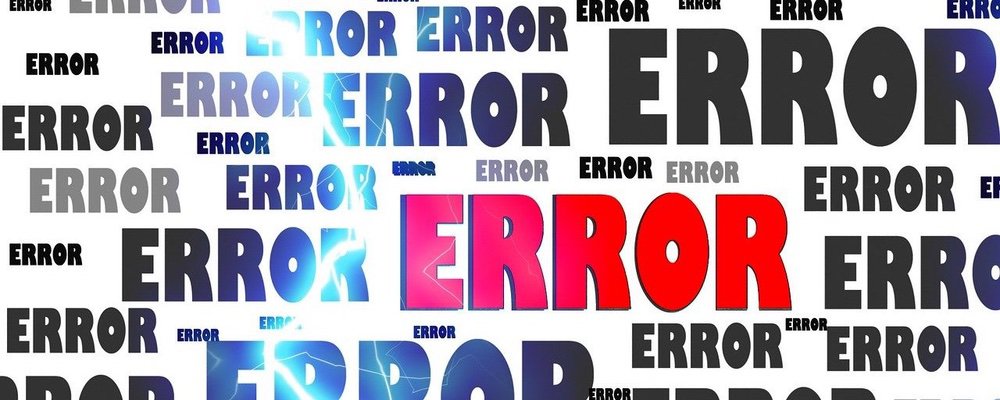
「セキュリティの問題」の警告は、なぜ表示されるのでしょうか。考えられる要因は、次の2つです。
- 誤検知で表示されるパターン
- 本当にセキュリティリスクが存在するパターン
それぞれ詳しく説明します。
1.誤検知で表示されるパターン
「セキュリティの問題」は自動で行われるため、誤検知による警告が相次いでいます。したがって、開設したばかりのWebサイトや、安全に管理できているWebサイトであっても、警告が表示される可能性があります。その場合、レポート画面の項目「検出された問題」には、「URLの例:該当なし」と表記されるケースがほとんどです。
したがって、後述の詳しい対処法を実施しても問題点は発見できません。誤検知が疑われる際は、レポート画面から「再審査をリクエスト」を送るだけで後日警告が解消されます。「問題解決のために行ったこと」には、問題点が不明である旨を記載しましょう。
2.本当にセキュリティリスクが存在するパターン
「セキュリティの問題」には誤検知がある一方、実際にWebサイト上にセキュリティリスクが潜んでいるパターンもあります。Google Search Consoleが検知するセキュリティリスクは、以下の通りです。
- ハッキング:マルウェア
- ハッキング:各種インジェクション攻撃
- 不正が疑われるページや埋め込みリソース
- 有害なファイルのダウンロードおよびダウンロードリンク
- 不明瞭なモバイル請求
- フィッシング詐欺の疑惑
- 一般的ではないダウンロード(セーフブラウジングが安全性を確認していないファイルの配信)
「セキュリティの問題」の警告が生じた場合、まずは次に紹介する詳しい対処方法を試してみてください。
Google Search Console「セキュリティの問題」の詳しい対処法
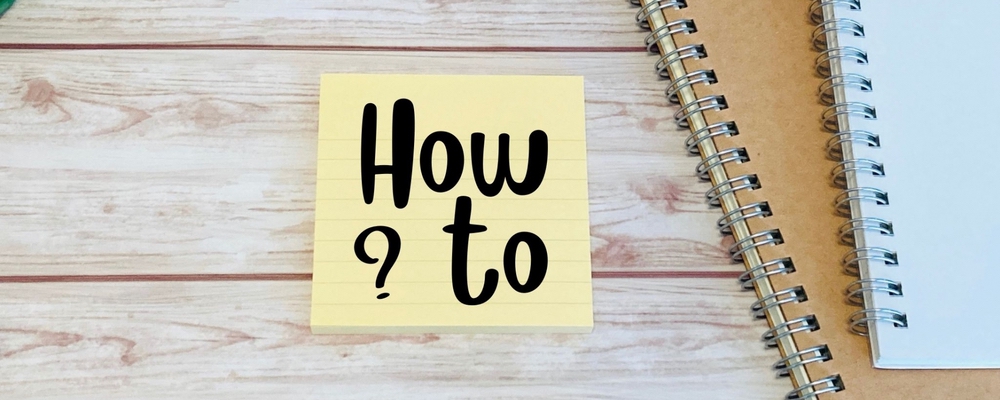
Google Search Consoleは誤検知の可能性もありますが、万一のリスクに備えて対処方法を必ず実施してください。
- Googleの修正方法を試す
- 簡易的なウイルススキャンを行う
- Webサイトの脆弱性診断を試す
具体的な内容を見ていきましょう。
1.Googleの修正方法を試す
はじめに、レポート画面から警告内容を確認し、Googleが示す修正方法を実施しましょう。警告の種類と修正方法は、以下の公式ページから「セキュリティの問題の一覧」の項目をご覧ください。
2.簡易的なウイルススキャンを行う
Webサイトの問題点を探す方法として、ツールによるウイルススキャンも効果的です。たとえば、Googleが提供する「Virus Total」は、Webサイトのマルウェアを無料でチェックできます。
ただし、こうした無料ツールは、本格的な調査ができません。個人サイトであれば充分な可能性もありますが、企業サイトは高い安全性が求められます。より高度なセキュリティ対策を求められる場合は、次に紹介する脆弱性診断を実施してみましょう。
3.Webサイトの脆弱性診断を試す
企業が保有するWebサイトは、脆弱性診断による高精度な調査を推奨します。セキュリティリスクを発見できずに放置してしまうと、サイバー攻撃の被害に遭うリスクが高まるためです。
当サイトでは下記のコラムで様々なツールを紹介していますので、自社に合う脆弱性診断ツールを探してみてください。
▶︎脆弱性診断ツール(サービス)無料・有料16選!価格・選び方を比較
まとめ
Google Search Console(サーチコンソール)を利用していると、「セキュリティの問題」レポートに警告が生じる場合があります。警告が表示されたら、はじめにGoogleが示す対処方法を実施しましょう。また、脆弱性診断ツールを利用すると、Webサイトの安全性をより高められます。






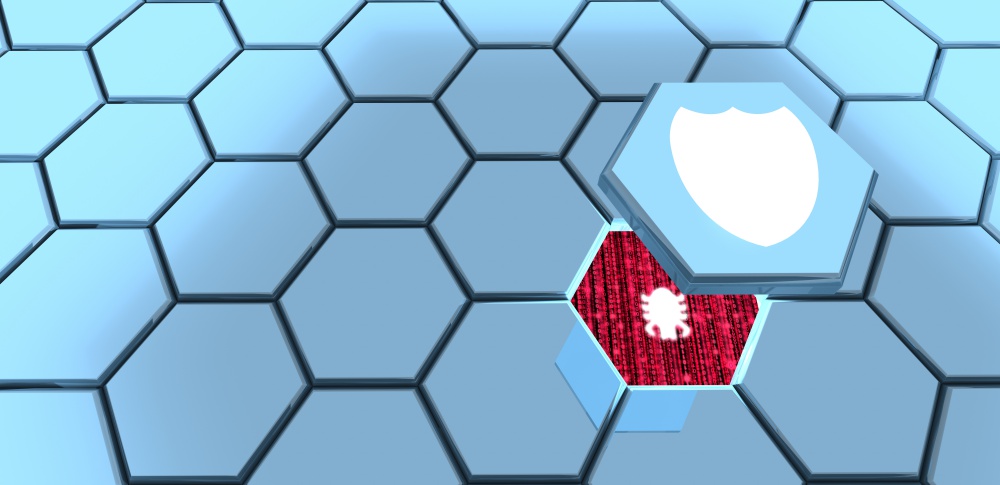

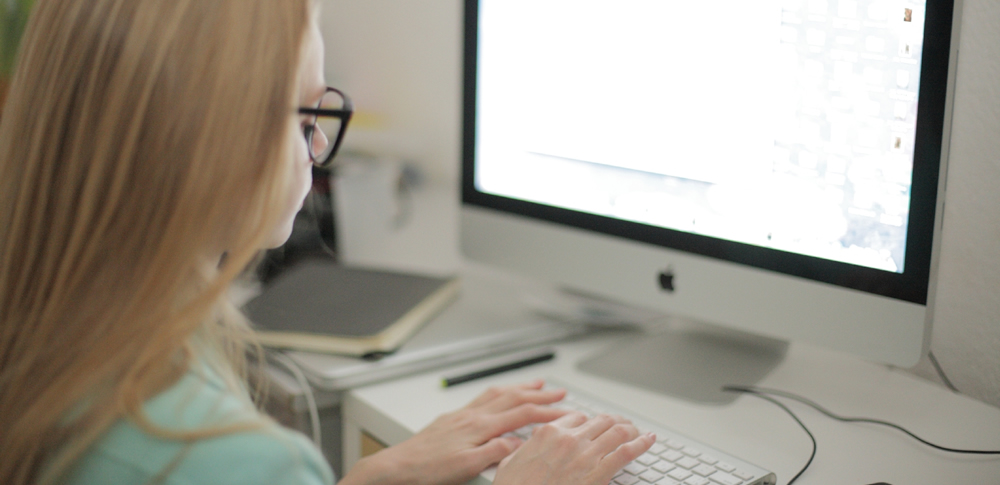



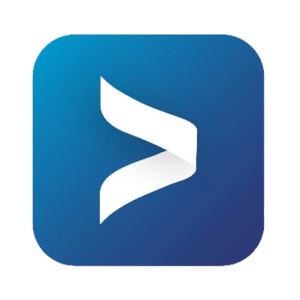






















![中小企業の情報瀬キィリティ相談窓口[30分無料]](/wp-content/uploads/2023/07/bnr_footer04.png)


